Dropbox: як отримати більше вільного місця для зберігання

Не вистачає місця на Dropbox? Перегляньте ці поради, щоб отримати більше вільного місця для зберігання.
Dropbox іноді може не завантажувати ваші фотографії та відео. Інколи служба може видавати дратівливу помилку «Очікування завантаження», або процес завантаження просто триває вічно. Давайте ближче розглянемо, що може бути причиною цієї проблеми та як ви можете її виправити.
⇒ Швидкі примітки :
Мультимедійні файли потребують більшої пропускної спроможності завантаження в порівнянні з простими текстовими документами. Переконайтеся, що ваше інтернет-з’єднання стабільне, а пропускної здатності достатньо для завантаження фотографій і відео. Не забудьте перевірити налаштування пропускної здатності та переконатися, що для них встановлено значення Не обмежувати . Ви можете зв’язатися з вашим провайдером і перевірити налаштування маршрутизатора, щоб переконатися, що вони не обмежують трафік до доменів Dropbox .
Якщо інші пристрої використовують те саме з’єднання, від’єднайте їх, особливо якщо вони транслюють відеовміст. Якщо проблема не зникає, перезавантажте маршрутизатор і повторіть спробу. Тепер, якщо ця проблема стосується вашого комп’ютера, перейдіть на кабельне з’єднання, якщо ви використовуєте бездротове з’єднання. З іншого боку, якщо ця проблема виникає на вашому телефоні, увімкніть режим польоту та підключіться до Wi-Fi.
Або перейдіть до іншої мережі. Можливо, ваша поточна мережа страждає від тимчасових проблем, які заважають їй працювати належним чином.
Також не забудьте оновити програму Dropbox та встановити останню доступну версію. Те ж саме стосується вашої операційної системи.
Якщо ви використовуєте проксі-сервер , VPN, антивірус, брандмауер або інші засоби безпеки, вимкніть їх і перевірте, чи можете ви завантажувати свої фотографії та відео в Dropbox.
Запустіть програму Dropbox, перейдіть до Налаштувань , натисніть вкладку Проксі та виберіть Автовизначення або Без проксі .
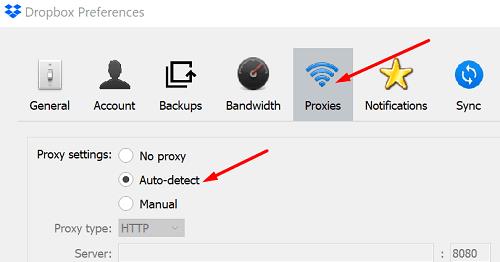
Перевірте, чи вдала ця спроба. Не забудьте знову ввімкнути налаштування безпеки та інструменти після завантаження файлів.
Підключіть телефон або ноутбук, якщо заряд акумулятора низький. Завантаження мультимедіа може відбуватися повільніше, якщо заряд акумулятора розрядився . Це тому, що ваш пристрій намагається заощадити якомога більше заряду акумулятора, закриваючи або зменшуючи кількість активних процесів і програм.
Якщо ви ввійшли в інші хмарні служби, такі як Google Photos або iCloud, вийдіть і закрийте ці програми. Якщо вони автоматично отримують ваші останні фотографії та відео, можливо, вони заважають Dropbox.

Якщо ця проблема стосується вашого iPhone, увімкніть служби локації. Перейдіть у Налаштування , виберіть Конфіденційність , перейдіть до Служби локації та переконайтеся, що ця опція активна. Ваш пристрій автоматично призупиняє процес завантаження камери, якщо місце розташування не зміниться через певний проміжок часу. Спробуйте ввімкнути свої служби визначення місцезнаходження, навіть якщо ви користуєтеся пристроєм без iOS, і перевірте, чи працює цей трюк для вас.
Якщо ви не можете завантажити фотографії та відео в Dropbox, перевірте, скільки місця ви використовуєте. Можливо, файли, які ви намагаєтеся завантажити, перевищують квоту вашого облікового запису. Потім переконайтеся, що ваше з’єднання стабільне, і тимчасово вимкніть інші хмарні програми, а також інструменти безпеки. Якщо ви використовуєте смартфон, підключіть пристрій і ввімкніть служби локації. Чи допомогли вам ці поради усунути проблему? Дайте нам знати в коментарях нижче.
Не вистачає місця на Dropbox? Перегляньте ці поради, щоб отримати більше вільного місця для зберігання.
Якщо значок Dropbox відсутній в Office 365, від’єднайте свій обліковий запис від комп’ютера, а потім знову зв’яжіть його.
Втомилися отримувати електронні листи з низьким обсягом пам’яті на Dropbox? Подивіться, як ви можете їх вимкнути.
Щоб вирішити проблеми з попереднім переглядом Dropbox, переконайтеся, що платформа підтримує тип файлу, а файл, який ви намагаєтеся попередньо переглянути, не захищений паролем.
Якщо Dropox.com не завантажується, оновіть свій браузер, очистіть кеш, вимкніть усі розширення та відкрийте нову вкладку в режимі анонімного перегляду.
Якщо Dropbox не може знайти та завантажити нові фотографії з вашого iPhone, переконайтеся, що у вас найновіші версії додатків iOS і Dropbox.
Надайте своєму обліковому запису Dropbox додатковий рівень безпеки. Подивіться, як увімкнути блокування паролем.
Розкажіть Dropbox, що ви відчуваєте. Подивіться, як ви можете надіслати відгук, щоб служба покращилася, і дізнайтеся, що відчувають їхні клієнти.
Ви переїхали? У цьому випадку подивіться, як використовувати інший часовий пояс у Dropbox.
Налаштуйте свій досвід роботи, змусивши Dropbox відкривати потрібні вам офісні програми так, як вам потрібно їх відкривати.
Якщо електронні листи про активність папки Dropbox не потрібні, ось кроки, які потрібно виконати, щоб вимкнути його.
Для роботи з іншими потрібно надати доступ до файлів. Дізнайтеся, як ви можете попросити когось завантажити файл у Dropbox.
Хочете отримати максимум від Dropbox? Ось як ви можете отримати інформаційний бюлетень про нові функції, щоб залишатися в курсі останніх.
Деякі сповіщення про вхід у Dropbox не потрібні. Ось як їх вимкнути.
Якщо ви не можете створити посилання на Dropbox, у вашому обліковому записі може бути активна заборона на обмін. Очистіть кеш браузера та перевірте результати.
Подивіться, скільки місця у вашому обліковому записі Dropbox, щоб дізнатися, скільки ще файлів ви можете завантажити. Ось як ви можете це зробити.
Стандартна письмова структура дат має незначні відмінності між культурами по всьому світу. Ці відмінності можуть викликати непорозуміння, коли
Дізнайтеся, які альтернативи у вас є, якщо ви не можете надіслати вкладення електронної пошти, оскільки файл завеликий.
Дізнайтеся, як хтось потрапив до вашого облікового запису Dropbox, і подивіться, які пристрої та браузери мають доступ до вашого облікового запису.
Вам достатньо Dropbox? Ось як ви можете назавжди стерти свій обліковий запис.
Дізнайтеся, як вимкнути чат у Zoom або обмежити його використання. Ось корисні кроки для зручного використання Zoom.
Дізнайтеся, як видалити непотрібні сповіщення Facebook та налаштувати систему сповіщень, щоб отримувати лише важливі повідомлення.
Досліджуємо причини нерегулярної доставки повідомлень на Facebook та пропонуємо рішення, щоб уникнути цієї проблеми.
Дізнайтеся, як скасувати та видалити повідомлення у Facebook Messenger на різних пристроях. Включає корисні поради для безпеки та конфіденційності.
На жаль, пісочниця Minecraft від Mojang відома проблемами з пошкодженими світами. Прочитайте наш посібник, щоб дізнатися, як відновити ваш світ та уникнути втрати прогресу.
Щоб знайти приховані чати Microsoft Teams, дотримуйтесь простих порад, щоб повернути їх у видимість і вести ефективну комунікацію.
Вам важко підключити свою консоль PS5 до певної мережі Wi-Fi або Ethernet? Ваша PS5 підключена до мережі, але не має доступу до Інтернету.
Вчасно надсилайте нагадування команді, плануючи свої повідомлення Slack, дотримуючись цих простих кроків на Android і deskrop. Тут ви знайдете корисні поради та кроки щодо планування повідомлень на Slack.
Telegram вважається одним із найкращих безкоштовних додатків для обміну повідомленнями з кількох причин, зокрема надсилаючи високоякісні фотографії та відео без стиснення.
Дізнайтеся, як вирішити проблему, коли Google Meet не показує вашу презентацію. Огляд причин та способів усунення несправностей.




























